Vẽ công thức 2D và 3D rồi lưu dưới dạng file ChemSketch và .tif, sau đó chèn vào Word và PowerPoint với từng chất sau:
a) 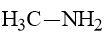
b)
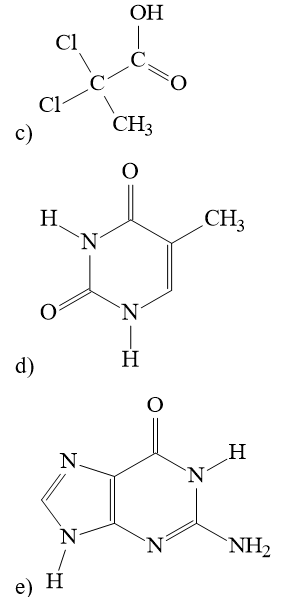
Vẽ công thức 2D và 3D rồi lưu dưới dạng file ChemSketch và .tif, sau đó chèn vào Word và PowerPoint với từng chất sau:
a)
b)
Câu hỏi trong đề: Bài tập Vẽ cấu trúc phân tử có đáp án !!
Quảng cáo
Trả lời:
a) Vẽ công thức
Bước 1: Chọn cửa sổ Structure (khu vực 1) và chế độ vẽ thông thường (khu vực 4, nút Draw normal)
Bước 2: Thực hiện chuỗi động tác:
+ Chọn C (carbon ở khu vực 2);
+ Nháy chuột vào màn hình sẽ hiện lên công thức: CH4;
+ Chọn N ở khu vực 2. Giữ chuột trái trên công thức CH4 rồi di chuyển chuột một đoạn, thả tay ra sẽ xuất hiện công thức: H3C – NH2;
Bước 3: Vào menu Tools, nháy chuột vào Clean Structure (chuyển cấu trúc 2D về dạng phù hợp)
Bước 4: Trong khu vực 3, chọn nút select/move; giữ chuột trái và di chuyển lên toàn bộ công thức, khi thả chuột trái, phân tử đã được chọn (xuất hiện các dấu chấm xung quanh công thức); nháy chuột phải lên công thức, chọn Object Properties bằng chuột trái, xuất hiện của sổ Properties. Tại mục size Calculation bỏ chọn auto ta sẽ chọn được cơ chữ (Atom Symbol Size) và độ dài liên kết (Bond Length) tùy ý.
Cuối cùng ấn vào apply sẽ thu được công thức 2D cần vẽ
Bước 5: Vào Tool, chọn 3D Structure Optimization (chuyển cấu trúc 3D về dạng phù hợp) sẽ hiện lên cấu trúc 2D với các liên kết C – H hiển thị rõ ràng.
Bước 6: Trên thanh trạng thái, chọn nút 3D Viewer sẽ nhận được hình ảnh cấu trúc 3D
b) Vẽ công thức
Bước 1: Chọn cửa sổ Structure (khu vực 1) và chế độ vẽ thông thường (khu vực 4, nút Draw normal)
Bước 2: Thực hiện chuỗi động tác:
+ Chọn C (carbon ở khu vực 2);
+ Nháy chuột vào màn hình sẽ hiện lên công thức: CH4;
+ Giữ chuột trái trên công thức CH4 rồi di chuyển chuột một đoạn, thả tay ra sẽ xuất hiện công thức: H3C – CH3;
+ Chọn O ở khu vực 2. Giữ chuột trái trên nhóm CH3 bên phải, di chuyển chuột mộtBước 4: Trong khu vực 3, chọn nút select/move; giữ chuột trái và di chuyển lên toàn bộ công thức, khi thả chuột trái, phân tử đã được chọn (xuất hiện các dấu chấm xung quanh công thức); nháy chuột phải lên công thức, chọn Object Properties bằng chuột trái, xuất hiện của sổ Properties. Chọn All sẽ hiện lên C ở giữa, tại mục size Calculation bỏ chọn auto ta sẽ chọn được cơ chữ (Atom Symbol Size) (thường chọn 14) và độ dài liên kết (Bond Length) (thường chọn 10) tùy ý. Chọn font chữ ở mục atom style
Cuối cùng ấn vào apply sẽ thu được công thức cần vẽ
Bước 5: Vào Tool, chọn 3D Structure Optimization (chuyển cấu trúc 3D về dạng phù hợp) sẽ hiện lên cấu trúc 2D với các liên kết C – H hiển thị rõ ràng.
Bước 6: Trên thanh trạng thái, chọn nút 3D Viewer sẽ nhận được hình ảnh cấu trúc 3D
Bước 1: Chọn cửa sổ Structure (khu vực 1) và chế độ vẽ thông thường (khu vực 4, nút Draw normal)
Bước 2: Thực hiện chuỗi động tác:
+ Chọn C (carbon ở khu vực 2);
+ Nháy chuột vào màn hình sẽ hiện lên công thức: CH4;
+ Giữ chuột trái trên công thức CH4 rồi di chuyển chuột một đoạn, thả tay ra sẽ xuất hiện công thức: H3C – CH3;
+ Chọn O ở khu vực 2. Giữ chuột trái trên nhóm CH3 bên phải, di chuyển chuột mộtd) Vẽ công thức
Bước 1: Chọn cửa sổ Structure (khu vực 1) và chế độ vẽ thông thường (khu vực 4, nút Draw normal)
Bước 2:
+ Lấy vòng 6 cạnh ở khu vực thư viện công cụ bên phải.
+ Chọn C ở khu vực 2; Nhấn chuột vào một đỉnh trên vòng benzene (nhóm CH2) sẽ xuất hiện nhánh CH3
+ Chọn O (oxygen, khu vực 2) rồi giữ chuột trái lên một nguyên tử C, di chuyển một đoạn, thả chuột sẽ được nhóm –OH gắn vào, nháy chuột vào 2 liên kết C – OH ta sẽ thu được nối đôi C=O (lặp lại 2 lần ta có hai đỉnh C=O)
+ Chọn N ở khu vực 2, nháy chuột vào đỉnh vòng 6 cạnh ta sẽ được đỉnh chứa N
+ Chọn H ở khu vực 2, Giữ chuột trái trênN, di chuyển chuột một đoạn, thả tay ra sẽ xuất hiện công thức
hiện của sổ Properties. Tại mục size Calculation bỏ chọn auto ta sẽ chọn được cơ chữ (Atom Symbol Size) (thường chọn 14) và độ dài liên kết (Bond Length) (thường chọn 10) tùy ý. Chọn font chữ ở mục atom style
Cuối cùng ấn vào apply sẽ thu được công thức cần vẽ
Hot: 1000+ Đề thi cuối kì 1 file word cấu trúc mới 2025 Toán, Văn, Anh... lớp 1-12 (chỉ từ 60k). Tải ngay
- Trọng tâm Lí, Hóa, Sinh 10 cho cả 3 bộ KNTT, CTST và CD VietJack - Sách 2025 ( 40.000₫ )
- Trọng tâm Toán, Văn, Anh 10 cho cả 3 bộ KNTT, CTST, CD VietJack - Sách 2025 ( 13.600₫ )
- Sách lớp 10 - Combo Trọng tâm Toán, Văn, Anh và Lí, Hóa, Sinh cho cả 3 bộ KNTT, CD, CTST VietJack ( 75.000₫ )
- Sách lớp 11 - Trọng tâm Toán, Lý, Hóa, Sử, Địa lớp 11 3 bộ sách KNTT, CTST, CD VietJack ( 52.000₫ )
CÂU HỎI HOT CÙNG CHỦ ĐỀ
Lời giải
a)
Bước 1: Chọn cửa sổ Structure (khu vực 1) và chế độ vẽ thông thường (khu vực 4, nút Draw normal)
Bước 2: Thực hiện chuỗi động tác:
+ Chọn C (carbon ở khu vực 2);
+ Nháy chuột vào màn hình sẽ hiện lên công thức: CH4;
+ Giữ chuột trái trên công thức CH4 rồi di chuyển chuột một đoạn, thả tay ra sẽ xuất hiện công thức: H3C – CH3;
+ Giữ chuột trái trên một nhóm CH3, di chuyển chuột một đoạn, thả tay ra sẽ xuất hiện công thức: (không nhìn thấy các nguyên tử C, H ở giữa.
+ Tiếp tục chọn C ở khu vực 2; nháy chuột vào CH2 ở giữa công thức , thả tay ra sẽ xuất hiện công thức:
Bước 3: Vào menu Tools, nháy chuột vào Clean Structure (chuyển cấu trúc 2D về dạng phù hợp) sẽ xuất hiện công thức dạng chữ V:
Bước 4: Lại chọn C ở khu vực 2, nháy chuột vào một liên kết C – C sẽ thu được công thức
Bước 5: Trong khu vực 3, chọn nút select/move; giữ chuột trái và di chuyển lên toàn bộ công thức, khi thả chuột trái, phân tử đã được chọn (xuất hiện các dấu chấm xung quanh công thức); nháy chuột phải lên công thức, chọn Object Properties bằng chuột trái, xuất hiện của sổ Properties. Chọn All sẽ hiện lên C ở giữa, tại mục size Calculation bỏ chọn auto ta sẽ chọn được cơ chữ (Atom Symbol Size) và độ dài liên kết (Bond Length) tùy ý.
Cuối cùng ấn vào apply sẽ thu được công thức cần vẽ
b) Bước 1: Chọn cửa sổ Structure (khu vực 1) và chế độ vẽ thông thường (khu vực 4, nút Draw normal)
Bước 2: Thực hiện chuỗi động tác:
+ Chọn C (carbon ở khu vực 2);
+ Nháy chuột vào màn hình sẽ hiện lên công thức: CH4;
+ Giữ chuột trái trên công thức CH4 rồi di chuyển chuột một đoạn, thả tay ra sẽ xuất hiện công thức: H3C – CH3;
+ Giữ chuột trái trên một nhóm CH3, di chuyển chuột một đoạn, thả tay ra sẽ xuất hiện công thức: (không nhìn thấy các nguyên tử C, H ở giữa).
+ Tiếp tục giữ chuột trái trên một nhóm CH3, di chuyển chuột một đoạn, thả tay ra sẽ xuất hiện công thức
Bước 3: Vào menu Tools, nháy chuột vào Clean Structure (chuyển cấu trúc 2D về dạng phù hợp) sẽ xuất hiện công thức dạng chữ V:
Bước 4: Lại chọn C ở khu vực 2, nháy chuột vào 2 liên kết C – C xen kẽ sẽ thu được công thức
Bước 5: Trong khu vực 3, chọn nút select/move; giữ chuột trái và di chuyển lên toàn bộ công thức, khi thả chuột trái, phân tử đã được chọn (xuất hiện các dấu chấm xung quanh công thức); nháy chuột phải lên công thức, chọn Object Properties bằng chuột trái, xuất hiện của sổ Properties. Chọn All sẽ hiện lên C ở giữa, tại mục size Calculation bỏ chọn auto ta sẽ chọn được cơ chữ (Atom Symbol Size) (thường chọn 14) và độ dài liên kết (Bond Length) tùy ý. Chọn font chữ ở mục atom style
Cuối cùng ấn vào apply sẽ thu được công thức cần vẽ
Lời giải
Bạn cần đăng ký gói VIP ( giá chỉ từ 199K ) để làm bài, xem đáp án và lời giải chi tiết không giới hạn.
Lời giải
Bạn cần đăng ký gói VIP ( giá chỉ từ 199K ) để làm bài, xem đáp án và lời giải chi tiết không giới hạn.
Lời giải
Bạn cần đăng ký gói VIP ( giá chỉ từ 199K ) để làm bài, xem đáp án và lời giải chi tiết không giới hạn.
Lời giải
Bạn cần đăng ký gói VIP ( giá chỉ từ 199K ) để làm bài, xem đáp án và lời giải chi tiết không giới hạn.